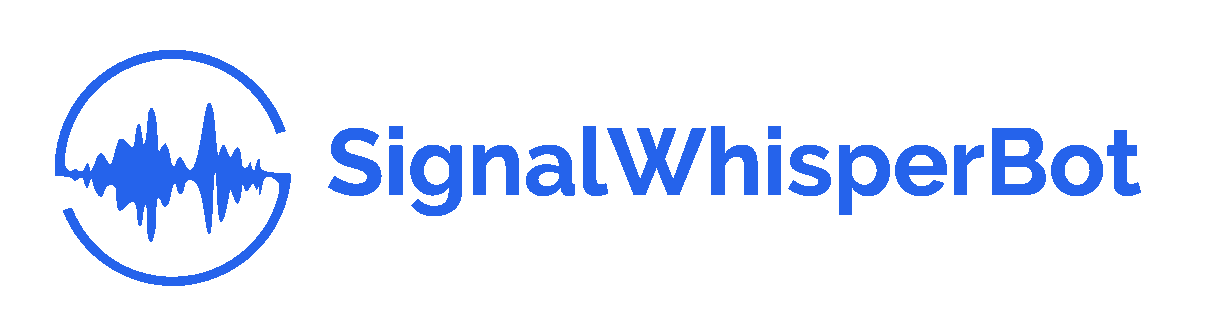Comment Convertir des Messages Vocaux en Texte avec SignalWhisperBot Étape par Étape
Convertir des messages vocaux en texte peut être extrêmement utile pour les professionnels occupés, les étudiants, ou toute personne préférant lire plutôt que d’écouter de longs messages audio. Avec SignalWhisperBot, vous pouvez facilement convertir les messages vocaux de l’application Signal en texte lisible en quelques étapes simples. Ce guide vous expliquera tout le processus.
Pourquoi Utiliser SignalWhisperBot pour la Conversion de Voix en Texte ?
SignalWhisperBot a été conçu pour les utilisateurs qui utilisent beaucoup l’application Signal mais n’ont pas toujours le temps ou l’opportunité d’écouter des messages vocaux. Que vous soyez en déplacement, en réunion, ou que vous ayez simplement besoin de parcourir rapidement des messages, SignalWhisperBot est la solution idéale. Voyons comment cela fonctionne.
Étape 1 : Ouvrez l’Application Signal et Sélectionnez le Message Vocal
Ouvrez votre application Signal et trouvez la conversation contenant le message vocal que vous souhaitez convertir.
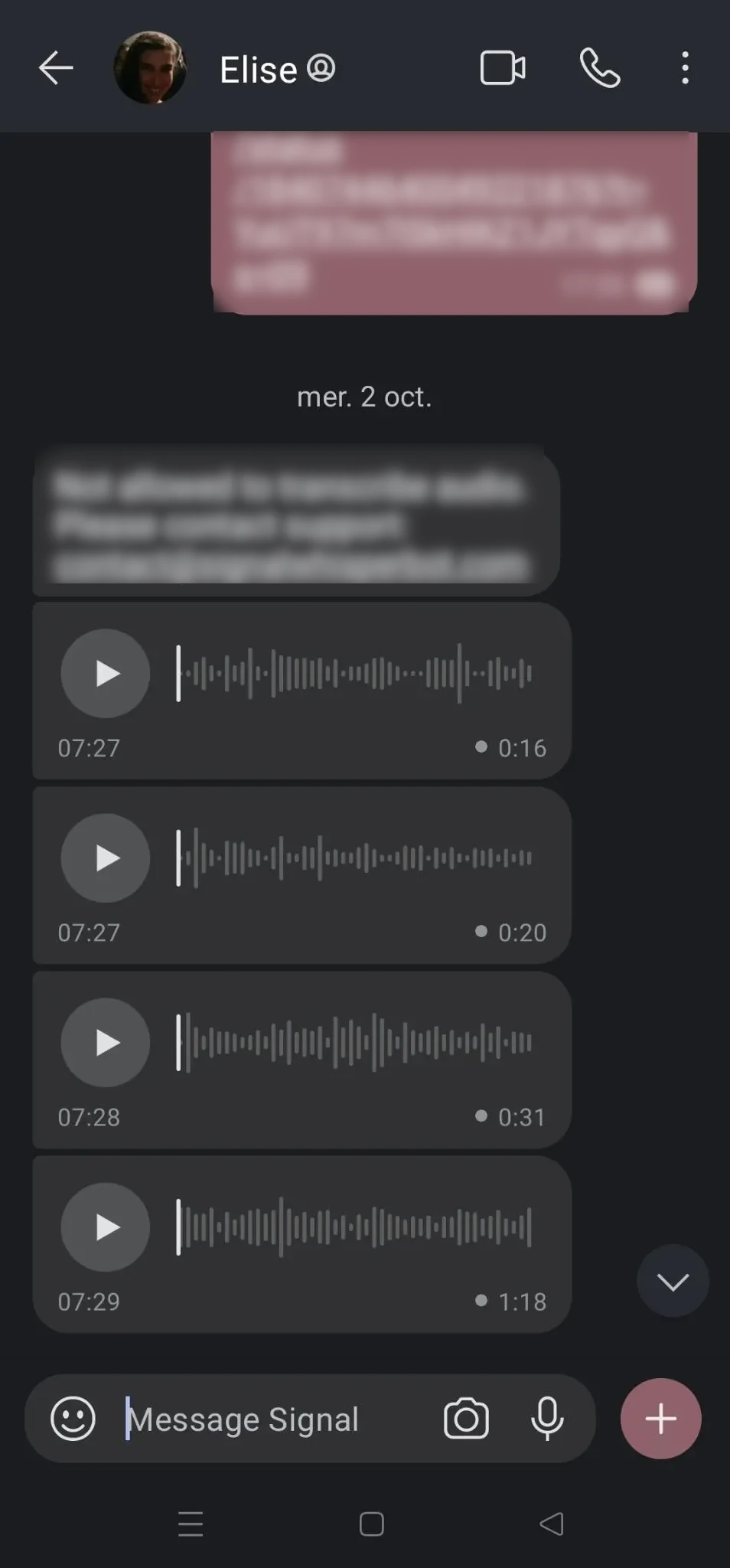
Sélectionnez le message vocal que vous voulez transcrire dans Signal
Maintenez votre doigt appuyé sur le message vocal pour faire apparaître les options.
Appuyez sur l’option “Transférer”.
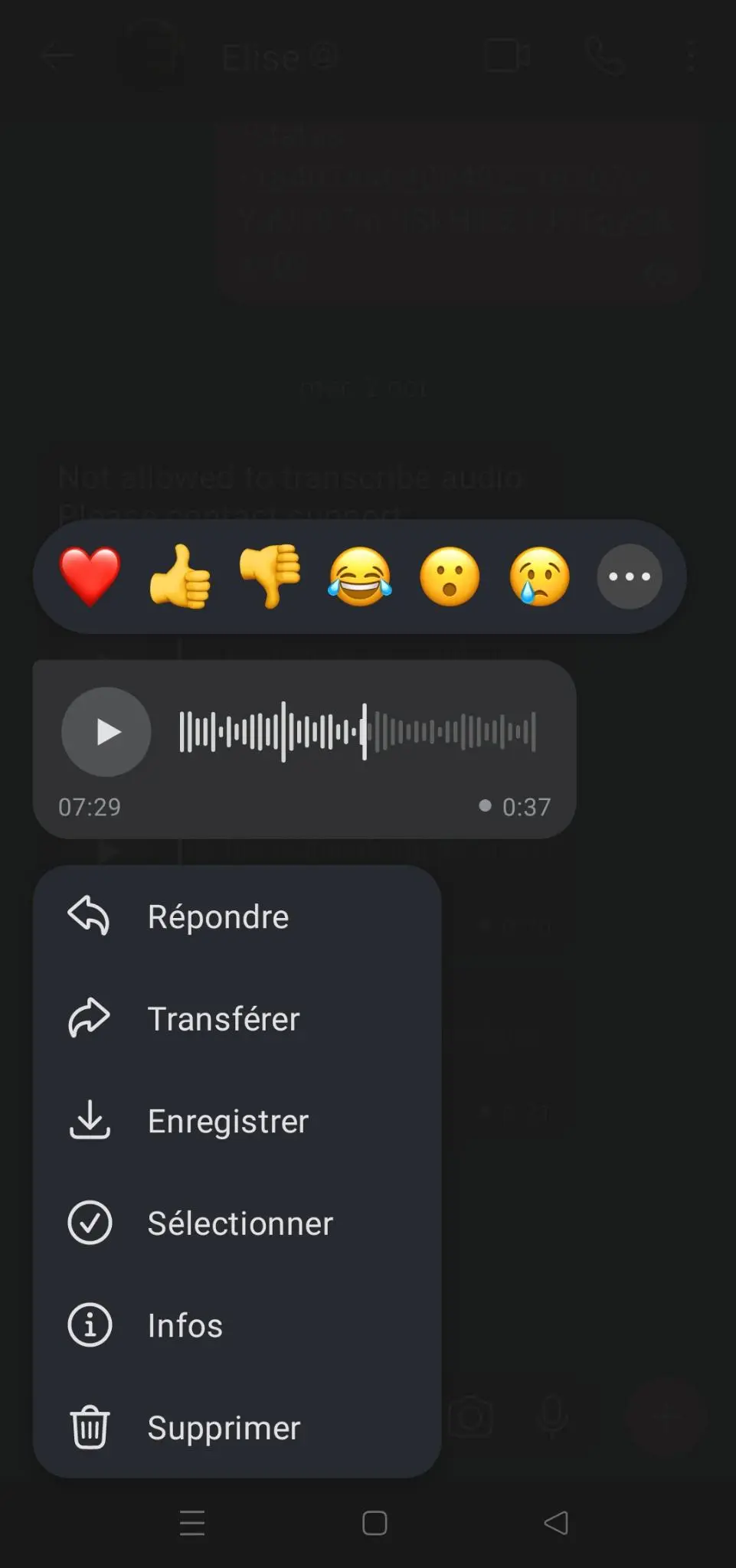
Après avoir maintenu appuyé le doigt sur le message audio, le menu s'affiche et vous pouvez appuyez sur transférer
Étape 2 : Transférez le Message Vocal à SignalWhisperBot
- Une fois que vous avez appuyé sur “Transférer”, une liste de vos contacts Signal apparaîtra.
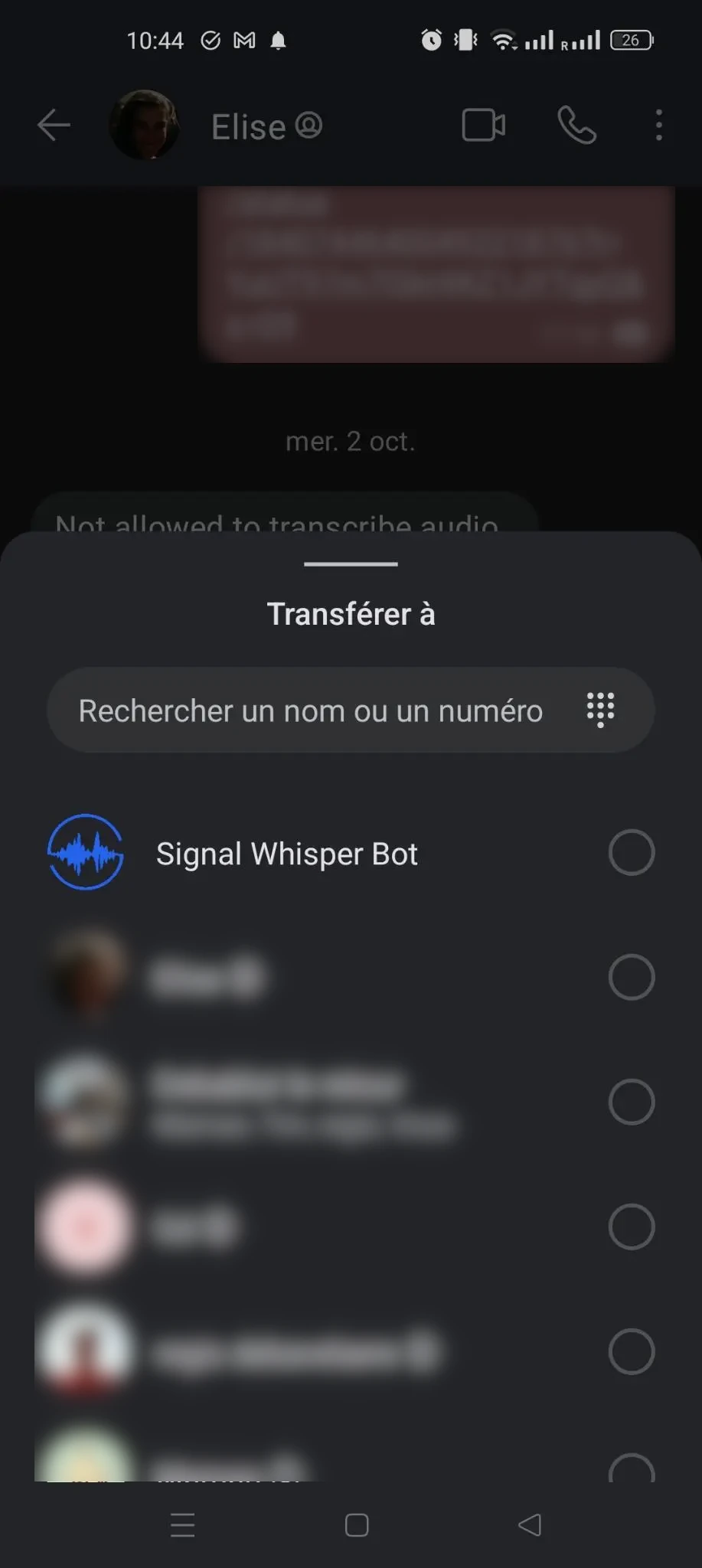
La liste de vos contacts Signal apparaît. Si SignalWhisperBot n'apparaît pas, vous pouvez scroller ou le rechercher dans le champ de recherche.
- Sélectionnez SignalWhisperBot dans votre liste de contacts.
- Appuyez sur Envoyer pour transférer le message vocal au bot.
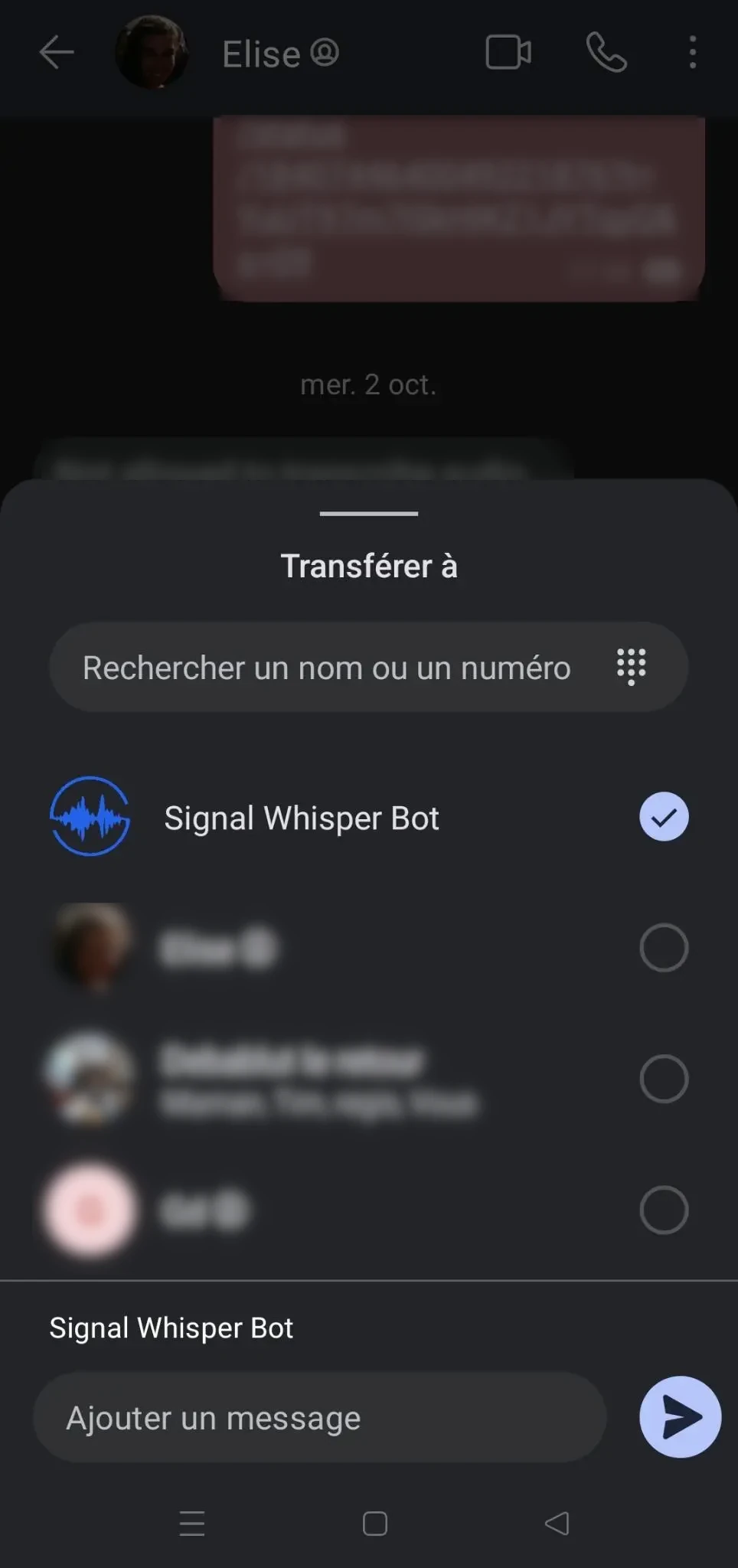
Sélectionnez SignalWhisperBot pour transférer le message vocal et appuyez sur envoyer.
Étape 3 : Attendez la Transcription
- SignalWhisperBot traitera votre message vocal en quelques instants.
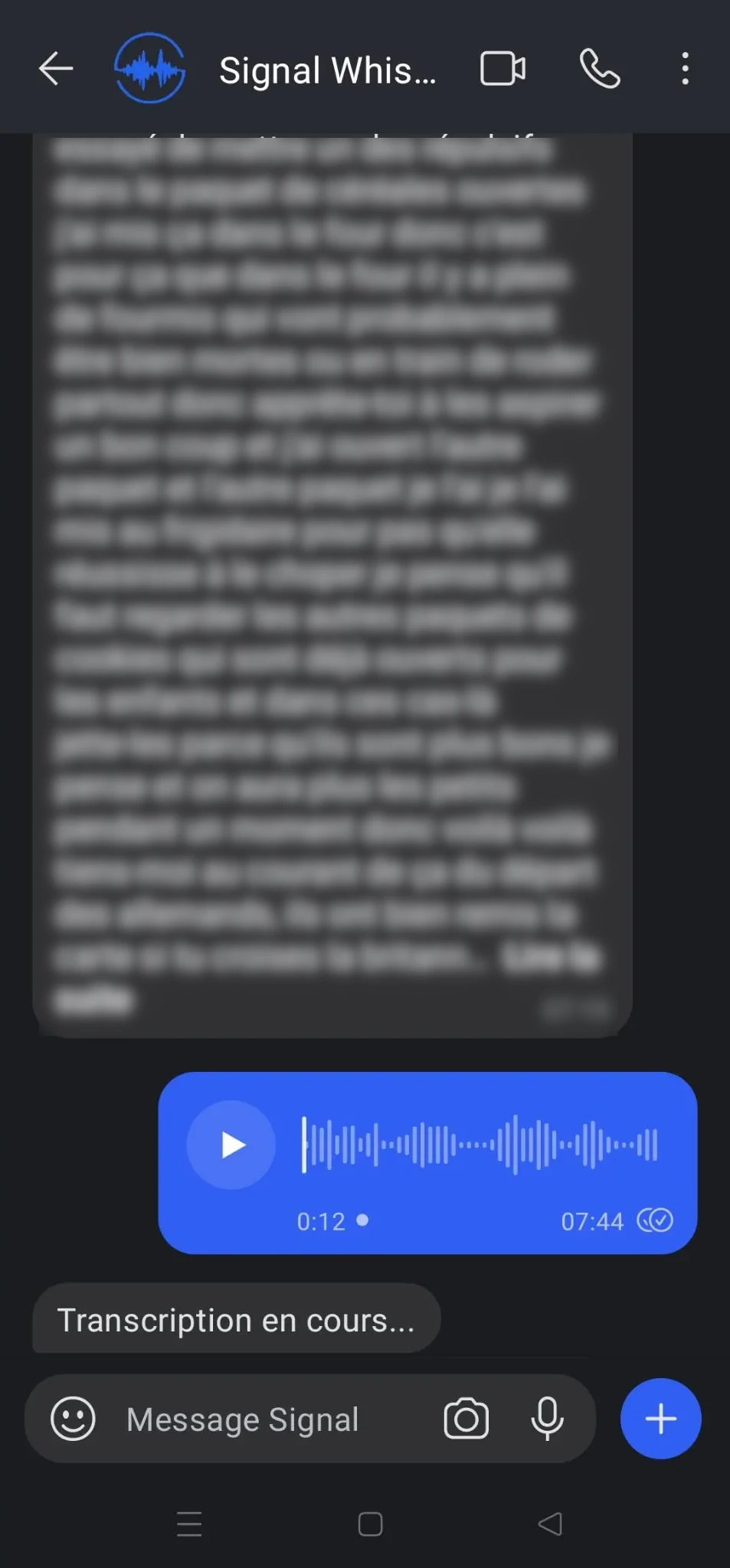
Quand SignalWhisperBot a reçu le message audio, un message "transcription en cours" apparaît.
- Vous recevrez un message avec la transcription de votre message vocal directement dans le chat avec SignalWhisperBot.
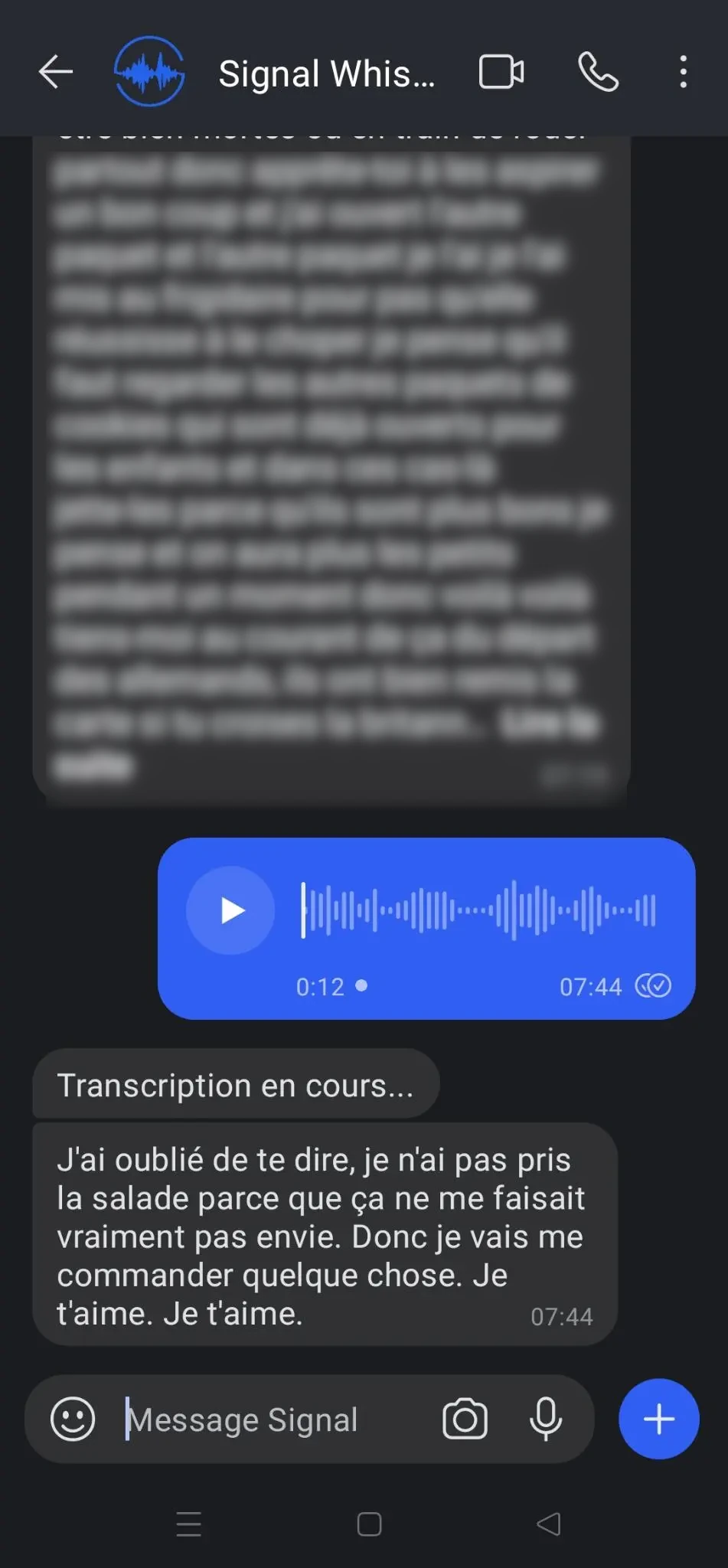
En quelques instants vous recevez la transcription du message vocal.
Étape 4 : Consultez et Utilisez le Texte Transcrit
Une fois que vous avez reçu le texte, vous pouvez :
- Copier la transcription et la conserver pour un usage ultérieur.
- Consulter rapidement le message, même dans des environnements où vous ne pouvez pas écouter d’audio.
- Partager le texte avec d’autres ou l’intégrer dans des tâches comme la prise de notes, l’envoi d’e-mails ou la gestion de projets.
Pourquoi SignalWhisperBot Est-il Idéal Pour Vous
Que vous soyez un travailleur à distance, un consultant ou simplement quelqu’un ayant une vie bien remplie, SignalWhisperBot vous fait gagner du temps en convertissant instantanément vos messages vocaux en texte. Vous pouvez vous concentrer sur l’essentiel sans être ralenti par de longs messages vocaux.
En suivant ces étapes, vous pourrez tirer le meilleur parti de SignalWhisperBot pour transcrire vos messages vocaux sur Signal et améliorer votre productivité. Essayez-le gratuitement dès aujourd’hui !
signal transcription vocale productivité comment faire conversion audio
Guides Pratiques SignalWhisperBot Productivité
463 Mots
2024-10-06 12:00